Как настроить автозапуск в Windows 7 и 10
Автозапуск(AutoPlay) — это функция Windows , которая автоматически сканирует устройство, когда оно подключено к вашему компьютеру, и в зависимости от ваших настроек либо выполняет указанное действие, либо вообще ничего не делает. Однако, чтобы понять AutoPlay , вы также должны понимать другую очень похожую функцию, называемую AutoRun .
Большинство людей думают, что AutoRun и AutoPlay(AutoRun and AutoPlay) — это два термина для обозначения одного и того же, но это неверно. Автозапуск(AutoRun) — это функция, впервые появившаяся в Windows 95 ! Какой в этом был смысл? Чтобы упростить установку приложений для неспециалистов. Если компакт-диск содержал файл с именем autorun.inf в корневом каталоге(root directory) , Windows автоматически обнаружит его и будет следовать инструкциям в этом файле.
Этот файл обычно очень прост и в основном просто указывает на файл на диске, обычно это файл установки(setup file) или установочный файл. Вот пример одного ниже:
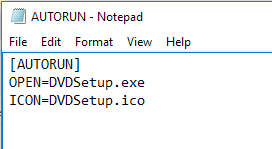
В Windows XP и более ранних версиях файл читался и автоматически запускался без каких-либо подсказок. Если вы когда-либо вставляли установочный CD/DVD для аппаратного обеспечения или программы в Windows XP или более ранней версии, он просто запускал программу установки.
Это, очевидно, представляло серьезную угрозу безопасности, и Microsoft представила AutoPlay как способ решить эту проблему. Задача AutoPlay(AutoPlay) состоит в том, чтобы проверить новое подключенное мультимедийное устройство, определить, какой контент находится на нем, а затем отобразить диалоговое окно, позволяющее пользователю запустить приложение для воспроизведения, запуска или отображения контента.
Теперь, в зависимости от используемой операционной системы(operating system) , автозапуск и автозапуск(AutoRun and AutoPlay) будут работать по-разному. Во всех версиях Windows до Windows Vista автозапуск(AutoRun) выполняется перед автозапуском(AutoPlay) , если только автозапуск(AutoRun) не отключен. Если он не отключен, будет выполняться автозапуск(AutoRun.inf) и будет выполняться поиск файла AutoRun.inf(AutoRun) .
В Windows XP , если файл autorun.inf(autorun.inf file) найден, AutoRun может продолжить работу и полностью обойти AutoPlay и запустить приложение без предварительного запроса пользователя.
В Windows Vista и более поздних(AutoRun) версиях автозапуск не может пропустить автозапуск(AutoPlay) . Если есть файл AutoRun.inf(AutoRun.inf file) , он все равно будет прочитан, но вместо автоматического запуска приложения появится диалоговое окно(dialog box) со списком вариантов, некоторые из которых могут быть взяты из файла autorun.inf(autorun.inf file) .
Пример автозапуска и автозапуска
Чтобы сделать это полностью ясным, давайте рассмотрим пример. У меня есть компакт-диск с драйверами MSI(MSI driver) , который я вставлю в Windows XP , Windows 7 и Windows 10, чтобы посмотреть, что произойдет. Файл AutoRun.inf(AutoRun.inf file) — это простой файл, показанный на снимке экрана выше.
В Windows XP диск читается, файл autorun.inf(autorun.inf file) находится и на экране автоматически выскакивает программа установки MSI .(MSI setup)

Однако, когда я вставляю тот же компакт-диск в Windows 7 , вместо этого я получаю следующее диалоговое окно автозапуска(AutoPlay dialog) :

Как видите, он пытается запустить файл DVDsetup.exe,(DVDsetup.exe file) упомянутый в файле autorun.inf(autorun.inf file) , но теперь у вас есть возможность выбора. То же самое справедливо и для Windows 10 . Здесь вы сначала получаете уведомление на свой экран.

Если вы нажмете на него, появится диалоговое окно автозапуска(AutoPlay dialog) , в котором вы можете выбрать, какое действие выполнить.
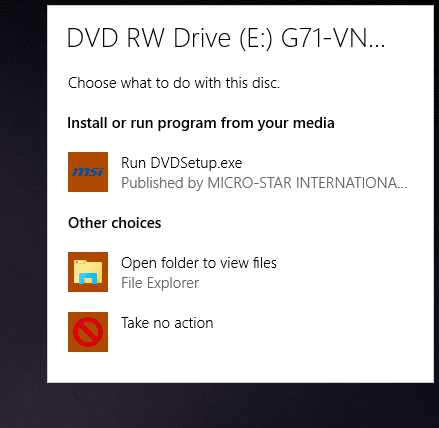
В целом, даже если вы можете отключить функцию автозапуска(AutoPlay feature) в Windows 7 и более поздних версиях, это не нанесет вреда вашему компьютеру, поскольку ни одна программа не может быть запущена без вашего разрешения. Все , что делает AutoPlay , — это обнаруживает носитель и отображает параметры для вас.
С другой стороны, если вы работаете в Windows XP , было бы неплохо отключить автозапуск(disable AutoRun) , потому что в этой операционной системе(operating system) программы по-прежнему могут запускаться без согласия пользователя.
Настройка автозапуска в Windows 7
Стоит отметить, что в Windows 7 вы можете изменить настройки автозапуска(AutoPlay) так, чтобы они имитировали работу в Windows XP . Это, вероятно, не то, что вы хотели бы сделать, но это вариант.
Чтобы настроить автозапуск(AutoPlay) , нажмите « Пуск» и(Start and type) введите автозапуск(autoplay) . Выберите первый вариант вверху.
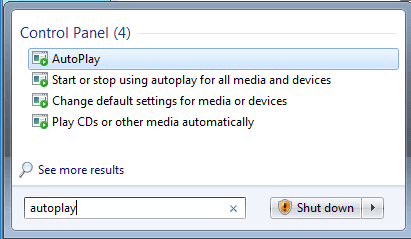
Это вызовет абсолютно гигантский список элементов, которые вы можете настроить индивидуально. К счастью, этот список был значительно сокращен в Windows 10 , как вы увидите ниже. Обратите внимание: если вы хотите полностью отключить автозапуск(AutoPlay) в Windows 7 , просто снимите флажок « Использовать автозапуск для всех носителей и устройств(Use AutoPlay for all media and devices) » в самом верху.

Причина, по которой я получил всплывающее диалоговое окно(popup dialog) при вставке моего компакт-диска с программным обеспечением,(software CD) заключалась в том, что программное обеспечение и игры(Software and games) были настроены на « Спрашивать меня каждый раз»(Ask me every time) . Вы можете изменить это на «Установить или запустить программу с носителя(Install or run program from your media) », « Открыть папку для просмотра файлов(Open folder to view files) » или «Не предпринимать никаких действий(Take no action) » .
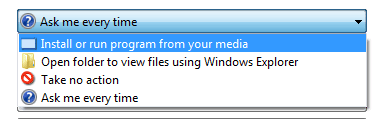
Список доступных вариантов зависит от типа подключенного носителя. Например, аудио компакт-диск или DVD-фильм(CD or DVD movie) можно будет воспроизвести с помощью проигрывателя Windows Media(Windows Media Player) . Если вы подключите устройство с изображениями или видео, у вас будет возможность автоматически импортировать элементы. В дополнение к стандартным элементам, если вы когда-либо подключали к компьютеру другие устройства, такие как смартфон или планшет(smartphone or tablet) , они будут отображаться в самом низу.
Настроить автозапуск в Windows 10
В Windows 10 нажмите « Пуск» и введите(Start and type) « Автозапуск(AutoPlay) » , чтобы открыть диалоговое окно « Параметры автозапуска(AutoPlay Settings) ». Как видите, вариантов всего два вместо многочисленных в Windows 7 . Как и в случае с Windows 7 , если вы подключили любое другое внешнее устройство, оно появится после Съемный диск(Removable Drive) и Карта памяти( Memory Card) .
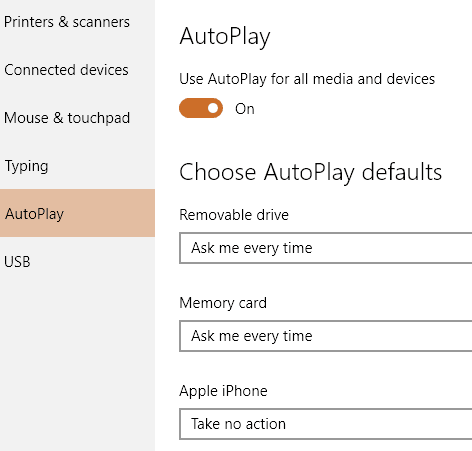
Варианты практически одинаковы с точки зрения действий, которые вы можете предпринять. Для меня каждый раз, когда я подключал свой iPhone, он пытался импортировать их в OneDrive , чего я не хотел. Это место, где вы можете отключить это.
Судя по моим испытаниям, опции карты памяти(Memory Card) используются, когда вы вставляете DVD или CD(DVD or CD) .
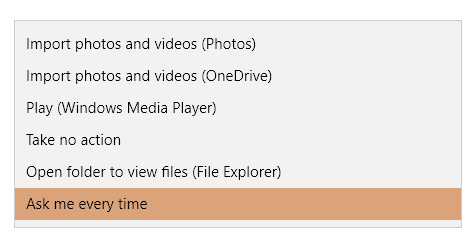
Поскольку большинство людей используют последние версии Windows , вам больше не нужно беспокоиться ни о чем, кроме автозапуска(AutoPlay) . Это также простой процесс отключения или включения автозапуска(AutoPlay) в Windows , если хотите. Если у вас есть какие-либо вопросы, не стесняйтесь комментировать. Наслаждаться!
Related posts
Windows 10 & Windows 7 RAM Requirements - Сколько памяти вам нужно?
Как просмотреть сохраненные пароли WiFi в Windows 7, 8 и 10
Изменить имя компьютера и пользователя, изображение и пароль в Windows 7, 8, 10
Удалить или очистить последние элементы списка переходов в Windows 7, 8 и 10
9 Quick Ways для создания Image Transparent на Windows and Mac
Как изменить язык клавиатуры в Windows
Как Подписать PDF File на Windows
Изменить букву диска в Windows для внешнего USB-устройства
Доступ к BIOS и изменение порядка загрузки для любой версии Windows
Как Record Skype Calls на Windows, Mac, iPhone and Android
Как записать WMV-видео Windows Movie Maker на DVD
Как установить или пометить раздел как активный в Windows
Изменить или подделать MAC-адрес в Windows или OS X
Как подключить сетевой диск в Windows
Как принудительно очистить очередь печати в Windows
Как очистить или удалить мои последние документы в Windows
Внешний жесткий диск не отображается в Windows или OS X?
Как удалить приложения Microsoft по умолчанию в Windows 11/10
Запускайте старые программы в режиме совместимости в Windows 11/10
Как изменить размер значка на рабочем столе в Windows
